Firestick — это довольно надежное устройство потокового вещания, поддерживающее сторонние приложения для Android, зеркальное отображение экрана, потоковое вещание в формате 4K и, конечно же, Bluetooth-подключение для подключения наушников типа Airpods. Хотя Вы можете подключить AirPods или Bluetooth-наушники к Firestick, у Вас нет возможности регулировать громкость. Что еще хуже, пульт дистанционного управления Firestick регулирует только громкость телевизора, а если Вы используете AirPods, то звук воспроизводится на полной громкости. Мы попытаемся решить эту проблему в данной статье. Давайте начнем.
Как сопрячь Airpods с Amazon Fire Stick
В отличие от некоторых Bluetooth-наушников, представленных на рынке, AirPods не имеют встроенных регуляторов громкости для настройки громкости. Регулятор громкости на AirPods регулирует только громкость Вашего смартфона. Таким образом, если Вы захотите послушать свои любимые передачи на Firestick, звук с AirPods будет вырываться в Ваши ушные каналы на максимальной громкости, поскольку Firestick не имеет встроенной функции регулировки громкости. Мы можем решить эту проблему, направив звук через приложение, которое позволит Вам регулировать громкость.
Шаг 1: Подключите AirPods к Firestick.
Прежде всего, мы подключим AirPods к Firestick. Для этого возьмите пульт Firestick, прокрутите его до опции Настройки на верхней панели и откройте страницу Настройки.
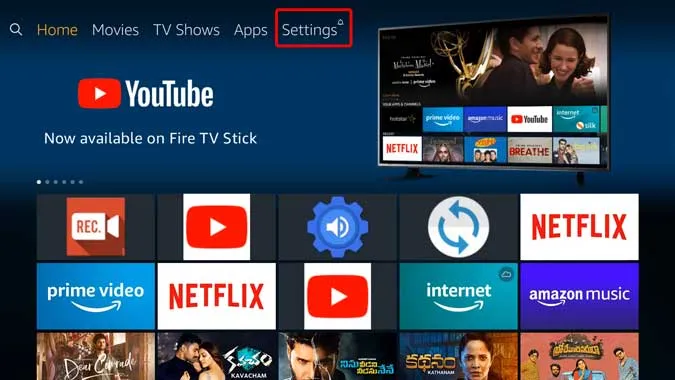
Читайте: Как использовать Firestick с мониторами без порта HDMI?
Здесь Вы можете настроить все функции, такие как включение предпочтений, отключение ADB и подключение к устройствам Bluetooth. Прокрутите страницу вправо и нажмите OK на пункте ‘Controllers & Bluetooth Devices’.
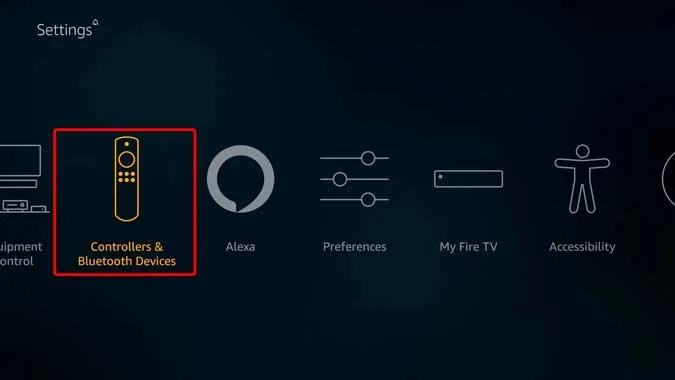
На этой странице Вы можете сопрягать новые пульты ДУ, удалять старые, а также добавлять игровые контроллеры для игр. Прокрутите страницу вниз и выберите ‘Другие устройства Bluetooth’, чтобы сопрячь периферийные устройства Bluetooth, такие как клавиатура, мышь и наушники.
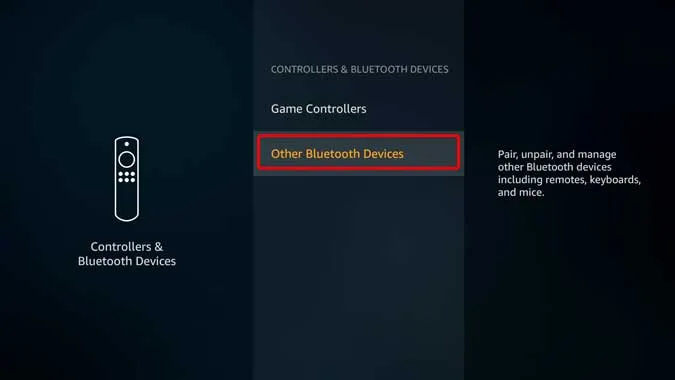
Теперь нажмите кнопку сопряжения на Ваших AirPods. Вы можете сделать это, нажав и удерживая кнопку на задней стороне корпуса AirPods, пока индикатор не замигает белым светом, и она должна появиться в меню Bluetooth Firestick. Нажмите OK при выборе, и устройство автоматически подключится.

Как только Вы подключитесь, Вы получите звуковое подтверждение в AirPods и уведомление в правой нижней части экрана Firestick.
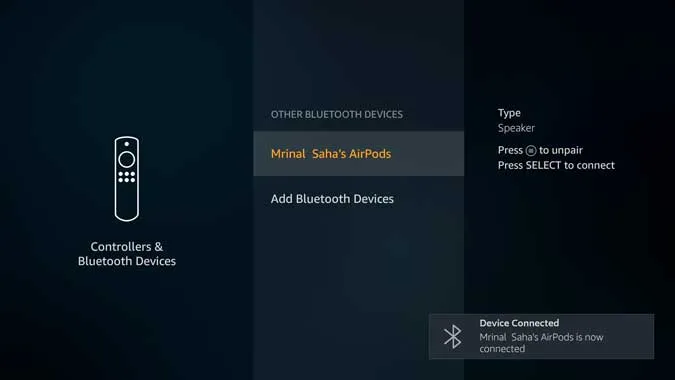
Как управлять громкостью Airpod на Firestick
Шаг 2: Установите программу Precise Volume
Теперь, когда Airpods подключены. Нам нужно загрузить приложение для управления звуком Airpods на Firestick. Из десятков приложений, которые я тестировал, Precise Volume — одно из немногих, которое действительно работает с FireStick. Причина, по которой другие приложения не работали, заключалась в том, что Firestick продолжает переопределять громкость и устанавливать ее на максимум. Precise volume перенаправляет звук, и Вы можете регулировать громкость из приложения.
Просто установите приложение Precise volume, загрузив APK боковой загрузкой с помощью Easy Fire Tools или поделившись файлом с помощью Google Drive. Если Вы не уверены в том, как загружать приложения на Firestick, Вы можете ознакомиться с этим подробным руководством, которое поможет Вам.
После этого просто отрегулируйте ползунок громкости по своему усмотрению, и громкость изменится в Ваших AirPods. Замечательно.
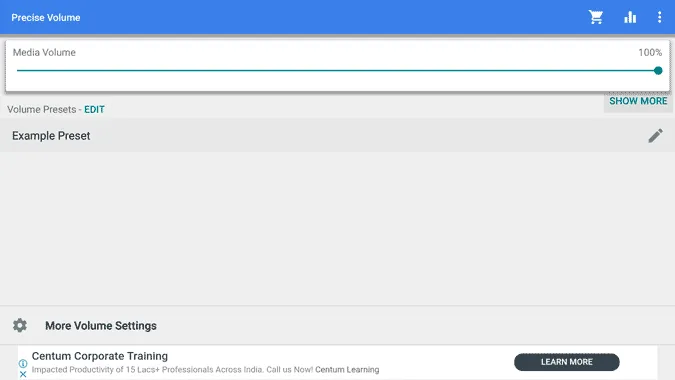
Но есть одна проблема. Приложение для регулировки громкости, которое мы использовали, не оптимизировано для Firestick, что затрудняет перемещение ползунка. Конечно, Вы можете сделать это с помощью пульта Firestick, и это работает, но это не совсем интуитивно. Другой вариант — подключить мышь к Firestick с помощью кабеля 2-в-1 Micro USB CableOTG от Amazon, и это работает, но использовать мышь каждый раз, когда Вы хотите отрегулировать громкость, не совсем практично.
Поэтому, чтобы решить эту проблему, я использую другое приложение под названием Mouse Toggle.
Шаг 3: Установите Mouse Toggle для телевизора
Установите приложение Mouse Toggle на Firestick, если Вы не знаете, как это сделать, то здесь Вы найдете подробное руководство по боковой загрузке приложений на Firestick.
После того, как Вы установили приложение на Firestick, просто включите две опции: «Включить службу мыши» и «Автозапуск при включении», как показано на рисунке ниже. Приложение может попросить Вас включить отладку ADB, разрешите ее, и Ваше приложение будет готово. Теперь Вы можете перемещаться по любому приложению, используя только пульт ДУ.
Чтобы активировать функцию Mouse Toggle на любом экране, просто дважды нажмите кнопку воспроизведения на пульте Firestick, и на экране появится указатель мыши. Затем Вы можете использовать этот указатель для регулировки громкости.
Также прочтите: Забыли или потеряли пульт FireStick? Вот Ваши варианты (2020)
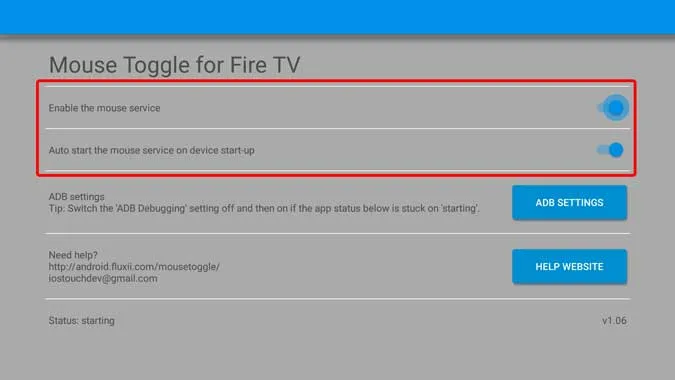
Заключительные слова
Это было краткое руководство по подключению AirPods к Firestick и управлению громкостью. Поскольку Firestick в основном предназначен для использования с телевизорами, а большинство Bluetooth-колонок и наушников поставляются с собственным набором регуляторов громкости, эта функция, вероятно, была упущена или намеренно удалена. Благодаря архитектуре Android, на которой основан Firestick, мы можем легко обойти эту проблему. Если у Вас есть лучший способ регулировки громкости на Firestick, сообщите мне об этом в комментариях ниже.
Обязательно прочтите: Все ярлыки дистанционного управления Firestick, о которых Вы должны знать
